jquery动画2.元素坐标动画效果(创建一个图片走廊)
效果预览图片:
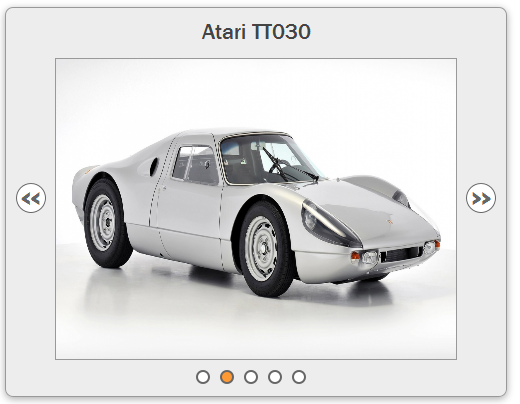
大家可以下载demo看完整效果,下面介绍制作过程。
1.首先创建一个html页面,html结构如下:
<div id="slider">
<div id="viewer">
<img id="image1" src="img/amstrad.jpg" alt="Amstrad CPC 472" />
<img id="image2" src="img/atari.jpg" alt="Atari TT030" />
<img id="image3" src="img/commodore16.jpg" alt="Commodore 64" />
<img id="image4" src="img/commodore128.jpg" alt="Commodore 128" />
<img id="image5" src="img/spectrum.jpg" alt="Sinclair ZX Spectrum +2" />
</div>
<ul id="ui">
<li class="hidden" id="prev"><a href="" title="Previous">«</a></li>
<li><a href="#image1" title="Image 1" class="active">Image 1</a></li>
<li><a href="#image2" title="Image 2">Image 2</a></li>
<li><a href="#image3" title="Image 3">Image 3</a></li>
<li><a href="#image4" title="Image 4">Image 4</a></li>
<li><a href="#image5" title="Image 5">Image 5</a></li>
<li class="hidden" id="next"><a href="" title="Next">»</a></li>
</ul>
</div>
大家一看就明白,viewer包含了几张图片,ul对象里面包含了‘上一条'、‘下一条'和各个图片对应的导航。
2.接下来需要为这些html元素设置css样式,css我就不多说了,就是给viewer、图片等元素加样式,viewer同时只能显示一张图片:
#slider
{
width: 500px;
position: relative;
}
#viewer
{
width: 400px;
height: 300px;
margin: auto;
position: relative;
overflow: hidden;
}
#slider ul
{
width: 350px;
margin: 0 auto;
padding: 0;
list-style-type: none;
}
#slider ul:after
{
content: ".";
visibility: hidden;
display: block;
height: 0;
clear: both;
}
#slider li
{
margin-right: 10px;
float: left;
}
#prev, #next
{
position: absolute;
top: 175px;
}
#prev
{
left: 20px;
}
#next
{
position: absolute;
right: 10px;
}
.hidden
{
display: none;
}
#slide
{
width: 2000px;
height: 300px;
position: absolute;
top: 0;
left: 0;
}
#slide img
{
float: left;
width: 400px;
height: 300px;
}
#title
{
margin: 0;
text-align: center;
}
3.为页面添加jquery和jquery.easing.1.3.js的引用。然后就是我们这篇的重头了,为导航编写相应的js事件。
首先我们需要创建一个新的div来包装5张图片。
$('#viewer').wrapInner('<div id="slide"></div>');
接下来我们使用jquery的selector找到slider,slide,prev,next等对象,把他们存到相应的js变量中。
var container = $('#slider'),
prev = container.find('#prev'),
prevChild = prev.find('a'),
next = container.find('#next').removeClass('hidden'),
nextChild = next.find('a'),
slide = container.find('#slide')
创建两个新的js变量,key保存当前活动图片id,details保存所有图片各自的position和title信息。
key = "image1",
details = {
image1: {
position: 0,
title: slide.children().eq(0).attr('alt')
},
image2: {
position: -400,
title: slide.children().eq(1).attr('alt')
},
image3: {
position: -800,
title: slide.children().eq(2).attr('alt')
},
image4: {
position: -1200,
title: slide.children().eq(3).attr('alt')
},
image5: {
position: -1600,
title: slide.children().eq(4).attr('alt')
}
};
为了显示图片标题,我们需要添加一个h2标题到页面。
$('<h2>', {
id: 'title',
text: details[key].title
}).prependTo('#slider');
上述工作完成后,就可以开始为a标签添加click事件了,这里的a标签分两种,一种是‘上一条'和‘下一条',另外一种是各图片对应的导航。我们需要分别为他们添加相应的click事件。但是他们都会使用到一个相同的回调函数,我们先完成回调函数的编写。代码思路我就直接以注释的方式完成。
function postAnim(dir) {
//首先我们获取到当前活动图片的id,只包含数字部分
var keyMath = parseInt(key.match(/\d+$/));
//slide的left小于0,也就是说当前活动图片不是图片1,‘上一条'导航显示;否则‘上一条'导航消失
(parseInt(slide.css('left')) < 0) ? prev.show() : prev.hide();
//slide的left等于-1600,也就是说当前活动图片是第五章,‘下一条'导航消失,否则‘下一条'导航显示
(parseInt(slide.css('left')) === -1600) ? next.hide() : next.show();
//if条件语句当使用‘上一条'和‘下一条'导航时才有意义。实现的功能就是点‘上一条'是key减一,点‘下一条'key加1
if (dir) {
var titleKey = (dir === 'back') ? keyMath - 1 : keyMath + 1;
key = 'image' + titleKey;
}
//重新设置h2标题
container.find('#title').text(details[key].title);
//重新设置当前哪个图片为活动状态
container.find('.active').removeClass('active');
container.find('a[href=#' + key + ']').addClass('active');
}
接下来我们完成‘上一条'和‘下一条'导航的功能。
nextChild.add(prevChild).click(function (e) {
//阻止默认事件,否则动画效果就没有了
e.preventDefault();
var arrow = $(this).parent();
//当前slide没有动画时,我们才添加新的动画效果
if (!slide.is(':animated')) {
slide.animate({
left: (arrow.attr('id') === 'prev') ? '+=400' : '-=400'
}, 'slow', 'easeOutBack', function () {
(arrow.attr("id") === "prev") ? postAnim("back") : postAnim("forward");
});
}
});
最后是图片对应的各自导航的功能实现。
$('#ui li a').not(prevChild).not(nextChild).click(function (e) {
//阻止默认事件
e.preventDefault();
//获取当前活动图片id
key = $(this).attr('href').split('#')[1];
//设置动画效果
slide.animate({
left: details[key].position
}, 'slow', 'easeOutBack', postAnim);
});
本课的内容完毕了,大家可以下载demo,查看功能具体是如下实现的。
demo下载地址:jQuery.animation.position